win7系统屏幕休眠设置在哪里 win7电脑怎么设置屏幕休眠
更新时间:2023-03-20 15:04:49作者:xinxin
每次在运行win7电脑的时候,相信很多用户也都有遇到过系统在一段时间无人操作时就会自动进入到休眠黑屏状态,而有些用户觉得自己win7电脑进入休眠模式时间过快,因此想要进行调整,可是win7系统屏幕休眠设置在哪里呢?以下就是关于win7电脑设置屏幕休眠方法。
具体方法:
1、鼠标右击桌面,点击个性化。

2、在个性化页面点击屏幕保护程序。
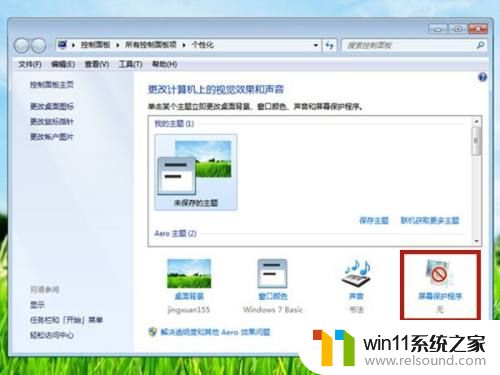
3、在屏幕保护程序页面点击更改电源设置。
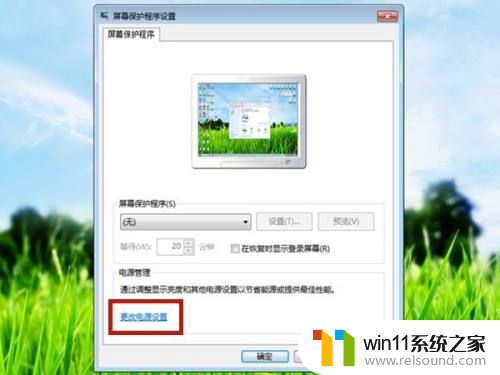
4、在电源选项点击选择关闭显示器的时间。
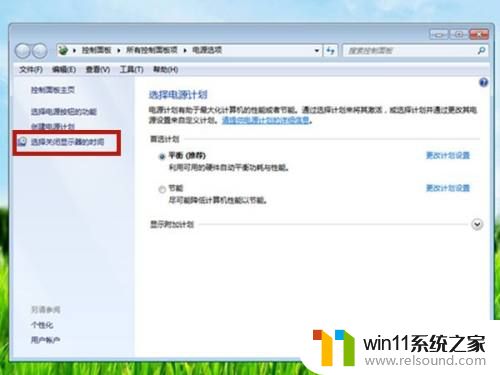
5、选择需要的时间后,点击保存修改即可。
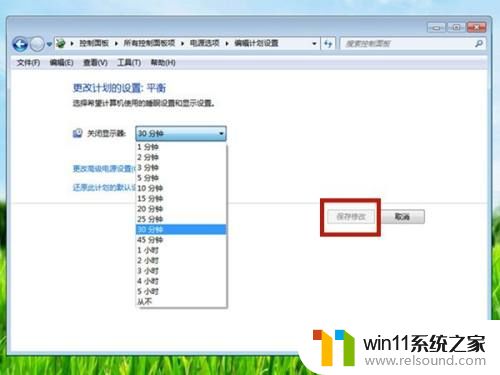
上述就是小编给大家讲解的win7电脑设置屏幕休眠方法了,还有不清楚的用户就可以参考一下小编的步骤进行操作,希望能够对大家有所帮助。
win7系统屏幕休眠设置在哪里 win7电脑怎么设置屏幕休眠相关教程
- win7魔兽争霸全屏设置教程 win7魔兽争霸怎么调全屏
- 笔记本电脑怎么恢复出厂设置win7 win7笔记本电脑系统恢复出厂设置教程
- 怎么装系统win7用u盘启动 win7系统u盘启动设置教程
- 如何取消电脑开机密码win7 清除win7登录密码设置方法
- win7如何设置打印机共享网络打印 win7怎样设置网络打印机共享
- win7如何打开电脑摄像头功能 win7系统自带摄像头怎么打开
- win7电脑防火墙怎么关闭 win7系统如何关闭防火墙
- win7如何修改ip地址 win7修改ip地址设置方法
- 任务管理器win7在哪里打开 win7任务管理器打开方法
- win7电脑任务管理器在哪里打开 win7如何快速打开任务管理器
- win7共享给xp
- 如何删除微软拼音输入法win7
- 由于无法验证发布者,所以windows已经阻止此软件win7
- win7系统注册表在哪里
- win7主机连接电视怎么设置
- 文件共享 win7
win7系统教程推荐